Kann VLC MOV-Dateien abspielen? Wie man Probleme behebt
Wenn Sie häufig MOV-Videodateien vorfinden und sich fragen, ob Sie sie mit VLC reibungslos abspielen können, sind Sie nicht allein. Als quelloffenes, plattformübergreifendes Tool macht die MOV-Kompatibilität des VLC Media Players es zu einer beliebten Wahl für die meisten Benutzer. Unterschiede in Codecs, Dateiintegrität und Softwareversionen können jedoch manchmal das Abspielen mit VLC stören. Da MOV der proprietäre QuickTime-Behälter von Apple ist, stoßen Benutzer oft auf plötzliche Fehler oder nicht unterstützte Formate. In dieser umfassenden Anleitung werden wir alles, was Sie über das Abspielen und die Fehlerbehebung von MOV-Dateien in VLC wissen müssen, sowie eine alternative Lösung, wenn VLC allein nicht genügt, erkunden.
Teil 1. Kann der VLC Media Player MOV-Dateien abspielen?
Der VLC ist bekannt dafür, fast alle Videformate abzuspielen, aber kann er tatsächlich MOV-Dateien problemlos abspielen? Die kurze Antwort ist ja: Der VLC unterstützt das Abspielen von MOV-Dateien, indem er seine integrierten Decoder und die FFmpeg-Bibliotheken nutzt. MOV-Dateien, die oft H.264- oder ProRes-Streams enthalten, werden normalerweise von VLC unter Windows, macOS und Linux-Distributionen standardmäßig erkannt. Im Folgenden bestätigen wir, wie VLC MOV-Dateien auf verschiedenen Plattformen verarbeitet.
Teil 2. Wie spielt man MOV-Dateien mit dem VLC Media Player?
Für Benutzer, die neu mit VLC sind, ist das Abspielen von MOV-Dateien einfach, wenn man die richtigen Schritte kennt. Die MOV-Funktionalität ist standardmäßig in VLC eingebunden, sodass Sie keine zusätzlichen Plugins benötigen. Mit seiner intuitiven Benutzeroberfläche können Sie jeden MOV-Behälter in Sekundenschnelle öffnen. Befolgen Sie den folgenden Schritt-für-Schritt-Leitfaden, um Ihre Lieblings-MOV-Videos in VLC Media Player problemlos abzuspielen.
1.Starten Sie den VLC Media Player. Gehen Sie zu Medien > Datei öffnen…

2.Navigieren Sie zu und wählen Sie Ihre .mov-Datei aus. Klicken Sie auf Öffnen, um das Abspielen zu starten.

3.Verwenden Sie die Abspielsteuerungen von VLC, um das Video anzuhalten, vorwärts zu spulen oder die Lautstärke zu regeln.
4.(Optional) Aktivieren Sie Untertitel oder wechseln Sie die Audiospur über das Menü Untertitel oder Audio.
Teil 3. Warum kann der VLC Media Player MOV-Dateien nicht abspielen?
Trotz der breiten Formatsupport von VLC kann es manchmal vorkommen, dass der VLC die Abspiellung von MOV-Dateien nicht durchführt, und zwar aufgrund mehrerer zugrunde liegender Faktoren. Benutzer können Fehlermeldungen wie "nicht unterstütztes Format" erhalten oder einen schwarzen Bildschirm mit nur Audio sehen. Diese Probleme können auf fehlerhafte Codec-Konfigurationen, beschädigte Dateien oder veraltete Softwareversionen zurückzuführen sein. Wenn Sie die Ursachen verstehen, können Sie die Probleme beheben und die vollständige MOV-Abspielfunktion in VLC wiederherstellen.
1. Codec-Problem führt dazu, dass VLC MOV-Dateien nicht abspielt
Einer der häufigsten Gründe, warum VLC MOV-Behälter nicht abspielen kann, liegt in fehlenden oder unkompatiblen VLC-Codecs, die MOV-Dateien unterstützen. Da MOV-Dateien verschiedene Audiound Videocodecs wie H.265, ProRes oder AAC enthalten können, fehlt VLC möglicherweise der spezifische Decoder. Insbesondere unter Windows werden QuickTime-spezifische Codecs möglicherweise nicht in der Standardinstallation von VLC enthalten, was zu Abspielfehlern und fehlgeschlagenen Versuchen führt.
Lösung: Herunterladen des VLC MOV-Codecs
Das Herunterladen des MOV-Codecs muss eine ideale Option sein, um Ihrem VLC Media Player zu helfen, MOV-Dateien mit allen Arten von Videound Audiocodecs zu unterstützen. Denken Sie jedoch daran, dass Codec-Pakete von nicht vertrauenswürdigen Websites möglicherweise Adware oder Spyware enthalten, mit vorhandenen Decodern konfligieren und erhebliches Festplattenspeicherplatz einnehmen. Daher ist diese Methode zwar möglich, aber im Allgemeinen nicht empfohlen.
2. Beschädigte/korrupte MOV-Datei
Auch wenn der korrekte MOV-Codec für VLC installiert ist, kann eine beschädigte oder korrupte MOV-Datei einfach nicht abgespielt werden. Eine Korruption kann bei unterbrochenen Downloads, fehlerhaften Aufnahmen oder unsachgemäßen Dateiübertragungen auftreten. Wenn die Dateikopfzeilen oder Datenblöcke beschädigt sind, kann VLC den MOV-Behälter nicht analysieren, was zu eingefrorenen Bildern, Fehlern oder einem völligen Abspielversagen führt. Bevor Sie Probleme mit Codecs beheben, überprüfen Sie immer die Integrität der Datei.
Lösung: Reparieren der beschädigten/korrupten MOV-Datei
Verwenden Sie ein professionelles Video-Reparaturtool, um die Kopfzeilenkorruption und die beschädigten Bilder zu beheben. Nachdem Sie die Datei repariert haben, importieren Sie sie erneut in VLC, um zu bestätigen, dass das Abspielen erfolgreich ist.
3. Veraltete VLC-Version
Das Verwenden einer veralteten VLC-Version kann Ihre Fähigkeit, MOV-Dateien reibungslos abzuspielen, beeinträchtigen. Ältere VLC-Versionen können an Optimierungen, Sicherheitsupdates und der Unterstützung für neuere Codecs in modernen MOV-Behältern fehlen. Wenn Sie bemerken, dass nur Ihre MOV-Dateien fehlschlagen, während andere Formate problemlos abgespielt werden, vermuten Sie, dass Ihre VLC-Installation veraltet ist. Ein Update auf die neueste Version löst oft unerwartete Abspielprobleme.
Lösung: Aktualisieren des VLC Media Players
Besuchen Sie die offizielle VLC-Website und laden Sie die neueste Version für Ihr Betriebssystem herunter. Nach der Installation starten Sie Ihren Computer neu, um sicherzustellen, dass die neuen Komponenten ordnungsgemäß initialisiert werden. Dieser Prozess aktualisiert die integrierten Decoder und löst oft Inkompatibilitäten, die das Abspielen von MOV-Dateien verhindert haben.
Teil 4. Kann VLC MOV-Dateien auf Mac/Windows nicht abspielen? Beheben Sie es mit HitPaw Univd
Wenn der VLC Media Player auf Mac oder Windows bestimmte MOV-Dateien aufgrund proprietärer Codecs weiterhin nicht abspielen kann, kann die Verwendung eines zuverlässigen Video-Convertierers und -Editors Zeit und Mühe ersparen. HitPaw Univd bietet eine nahtlose Lösung, indem es MOV-Dateien in weit verbreitete unterstützte Formate umwandelt. Seine benutzerfreundliche Oberfläche und leistungsstarken Funktionen gewährleisten, dass selbst Einsteiger problematische MOV-Behälter ohne Schwierigkeiten umwandeln können. Entdecken Sie im Folgenden, wie HitPaw Univd Ihre Videos sofort VLC-kompatibel machen kann.
- Schnelle Batch- Konvertierung, die über 1000 Videformate auf einmal unterstützt.
- Integrierter Video-Editor mit Schneide-, Beschneide- und Zusammenfügungsfunktionen für schnelle Bearbeitungen.
- Voreingestellte Profile für Geräte wie iPhone, Android und Spielekonsolen gewährleisten die Kompatibilität.
- Qualitätsverlustfreie Konvertierung erhält die ursprüngliche Videoklarheit und die Audiofidelity perfekt.
- GPU-Beschleunigung reduziert die Verarbeitungszeit und optimiert die Leistung bei der Konvertierung großer Dateien.
- Anpassbare Ausgabeeinstellungen ermöglichen es Benutzern, Bitrate, Auflösung und Frame-Rate anzupassen.
Schritt 1.Laden Sie HitPaw Univd kostenlos herunter und installieren Sie es auf Ihrem Computer. Starten Sie die Software und navigieren Sie zum Converter-Tab. Klicken Sie auf die Schaltfläche "Video hinzufügen", um die Videodatei zu importieren.

Schritt 2.Um Videos in andere Formate zu konvertieren, klicken Sie auf die Schaltfläche "Alles konvertieren zu", um das Format auszuwählen, in das Sie das Video konvertieren möchten.

Schritt 3.Nach der Auswahl des Videformats drücken Sie das Symbol "Alles konvertieren", um die Konvertierung zu starten. Wenn die Konvertierung abgeschlossen ist, greifen Sie auf die konvertierten Videos über den Tab "Konvertiert" zu.

Zusammenfassung
Der VLC ist ein vielseitiger Medienspieler, der MOV-Dateien standardmäßig verarbeiten kann, aber Codec-Unterschiede, beschädigte Dateien oder veraltete Software können das Abspielen stören. Während das Herunterladen eines MOV-Codecs für VLC oder das Reparieren beschädigter Dateien möglicherweise hilft, haben diese Methoden Risiken oder Einschränkungen. Der zuverlässigste Ansatz besteht darin, problematische MOV-Behälter mithilfe von HitPaw Univd in VLC-unterstützte Formate umzuwandeln - was jedes Mal ein einwandfreies Abspielen und die Aufrechterhaltung der Videoqualität gewährleistet.




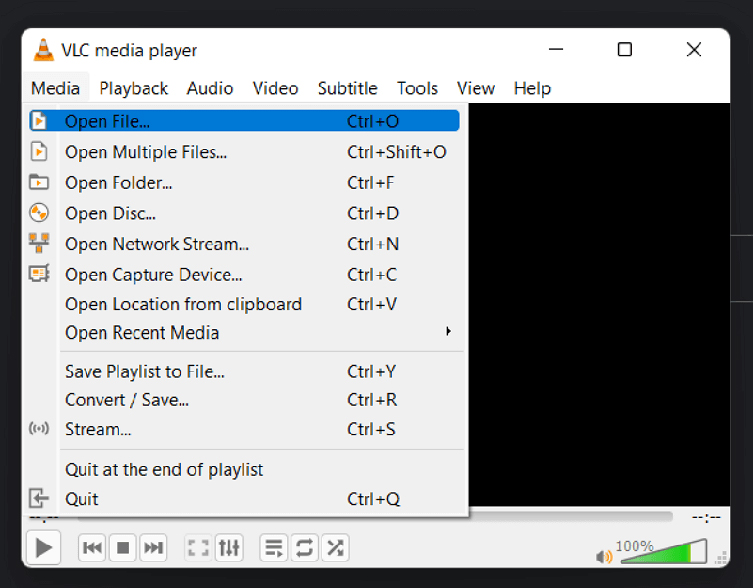
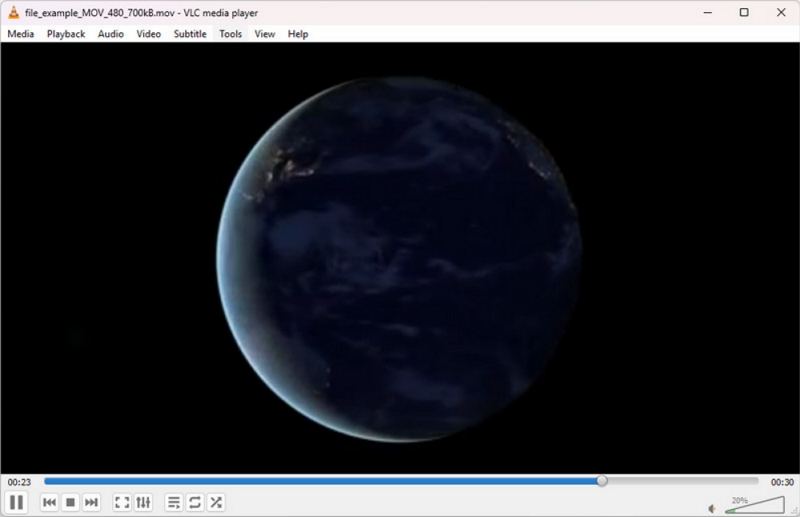








 HitPaw FotorPea
HitPaw FotorPea HitPaw VikPea
HitPaw VikPea HitPaw VoicePea
HitPaw VoicePea 
Teilen zu:
Wählen Sie die Produktbewertung:
Joshua Hill
Chefredakteur
Ich bin seit über fünf Jahren als Freiberufler tätig. Es ist immer beeindruckend Wenn ich Neues entdecke Dinge und die neuesten Erkenntnisse, das beeindruckt mich immer wieder. Ich denke, das Leben ist grenzenlos.
Alle Artikel anzeigenEinen Kommentar hinterlassen
Eine Bewertung für HitPaw Artikel abgeben